Jak aktualizovat svůj iPhone několika kliknutími - iOS 17 k dispozici
 Přidal Lisa Ou / 21. července 2023 16:00
Přidal Lisa Ou / 21. července 2023 16:00Jak aktualizovat svůj iPhone?
Apple jednou za čas vydává nové funkce pro váš iPhone. Chcete-li je získat, stačí aktualizovat verzi iOS vašeho iPhone. Tyto nové funkce většinou obsahují aktualizace zabezpečení a opravují chyby v telefonu. Na vašem telefonu však nejsou k dispozici všechny verze systému iOS. Svůj iPhone můžete aktualizovat pouze na podporované verzi iOS.
Většina uživatelů iPhone vždy chce vědět, kdy vyjde iOS 17, a nemůže se dočkat, až vyzkouší nové funkce na svých zařízeních. Jak možná víte, datum vydání iOS 17 bylo 05. června 2023. Funkce iOS se můžete naučit z oficiálních stránek Apple, včetně nového způsobu sdílení polohy, přizpůsobení vlastních nálepek, sdílení kontaktních čísel pomocí nového způsobu AirDrop, vytvořte si svůj profil pro Safari a další.
Pokud ano, jak aktualizovat iPhone? Než se ponoříte do čehokoli, co chcete, měli byste zkontrolovat kompatibilní zařízení z oficiálních stránek nebo následujícího listu. Poté si přečtěte podrobné úvody k aktualizaci vašeho iPhone.
Zařízení kompatibilní s iOS 17:
| iPhone 15 | iPhone 15 Plus | iPhone 15 Pro |
| iPhone 15 Pro Max | iPhone 14 | iPhone 14 Plus |
| iPhone 14 Pro | iPhone 14 Pro Max | iPhone 13 |
| iPhone 13 mini | iPhone 13 Pro | iPhone 13 Pro Max |
| iPhone 12 | iPhone 12 mini | iPhone 12 Pro |
| iPhone 12 Pro Max | iPhone 11 | iPhone 11 Pro |
| iPhone 11 Pro Max | iPhone XS | iPhone XS Max |
| iPhone XR | iPhone SE (2. generace nebo novější) |
Uvidíte 4 jednoduché způsoby, jak toho dosáhnout. Prohlédněte si je níže a vyberte si pro vás nejvhodnější postup. Pokračujte a zjistěte, jak aktualizovat iOS na iPhone.
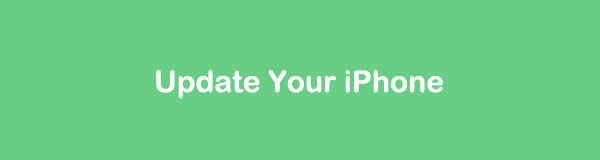
FoneLab umožňuje opravit iPhone / iPad / iPod z režimu DFU, režimu obnovy, loga Apple, režimu sluchátek atd. Do normálního stavu bez ztráty dat.
- Opravte problémy se systémem iOS.
- Extrahujte data z deaktivovaných zařízení iOS bez ztráty dat.
- Je bezpečný a snadno použitelný.

Seznam příruček
Část 1. Jak aktualizovat iPhone v aplikaci Nastavení
První metodou, kterou musíte zvážit, je aplikace Nastavení vašeho iPhone. Může aktualizovat váš telefon bez stahování aplikací třetích stran nebo pomocí kabelu USB. Potřebujete pouze připojení k internetu. Přečtěte si o tom níže uvedené kroky.
Krok 1Otevřete na svém iPhonu aplikaci Nastavení. Přejetím prstem dolů po obrazovce zobrazíte obecně knoflík. Klepnutím na něj zobrazíte další možnosti pro svůj telefon. V horní části hlavního rozhraní klepněte na Aktualizace softwaru Tlačítko v horní části.
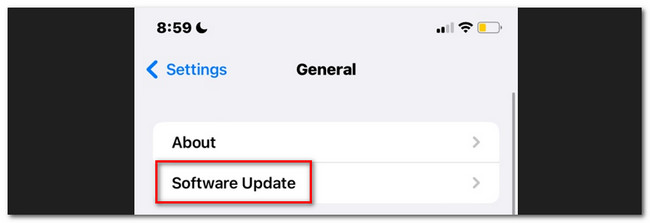
Krok 2Uvidíte dostupné aktualizace pro váš iPhone. Jakmile nějakou najdete, klepněte na Stažení a instalace tlačítko ve spodní části. Udržujte svůj iPhone připojený k internetu.
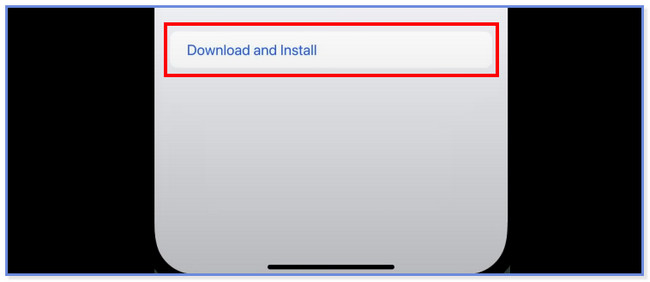
FoneLab umožňuje opravit iPhone / iPad / iPod z režimu DFU, režimu obnovy, loga Apple, režimu sluchátek atd. Do normálního stavu bez ztráty dat.
- Opravte problémy se systémem iOS.
- Extrahujte data z deaktivovaných zařízení iOS bez ztráty dat.
- Je bezpečný a snadno použitelný.
Část 2. Jak aktualizovat iPhone pomocí iTunes
iTunes je známý tím, že kupuje a stahuje skladby pro vaše oblíbené skladby. Víte, že jej můžete použít i k aktualizaci iPhonu? No, teď je váš čas to objevit! iTunes je však k dispozici pouze ve Windows a dřívějších macOS, protože byl nahrazen v nejnovějším macOS. Pokud nemáte iTunes, můžete přejít k dalším metodám.
Podívejte se prosím na podrobné kroky níže, jak iTunes aktualizuje váš iPhone bez Wifi.
Krok 1Otevřete iTunes v počítači a připojte iPhone k počítači. V procesu použijte funkční a kompatibilní kabel USB. Poté si všimnete iPhone zařízení na levé straně hlavního rozhraní. Klikněte na něj a na Shrnutí tlačítko poté. Později uvidíte další nastavení pro váš iPhone.

Krok 2Vpravo klikněte na Zkontrolovat aktualizace knoflík. iTunes vyhledá dostupné aktualizace pro váš iPhone. Pokud nějakou najde, verze se zobrazí na obrazovce. Klikněte prosím na Stáhnout a aktualizovat tlačítko poté. Dokončete proces podle pokynů na obrazovce.
Poznámka: Jsou chvíle, kdy iTunes vyžadují váš přístupový kód pro iPhone. Zadejte prosím správný.
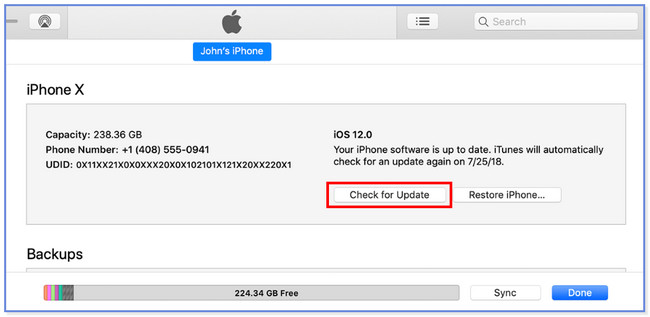
Část 3. Jak aktualizovat iPhone pomocí Finderu
Finder a iTunes mají pouze stejný postup pro aktualizaci vašeho iPhone. Liší se však pouze některými svými tlačítky. Chcete-li svůj iPhone aktualizovat pomocí Finderu, postupujte podle následujících kroků.
Krok 1Otevřete Finder na vašem Macu. Poté k němu připojte iPhone pomocí kabelu USB. Klikněte prosím na iPhone ikona na levé straně hlavního rozhraní. V pravé části nástroje klikněte na obecně kartu zobrazíte další možnosti.
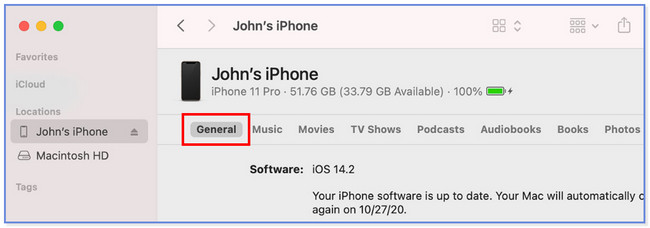
Krok 2V části softwaru klikněte na Zkontrolovat aktualizace knoflík. Poté přímo vyhledá novou aktualizaci pro váš telefon. Pokud existuje, klikněte prosím na Stáhnout a aktualizovat knoflík. Poté postupujte podle pokynů na obrazovce a dokončete proces.
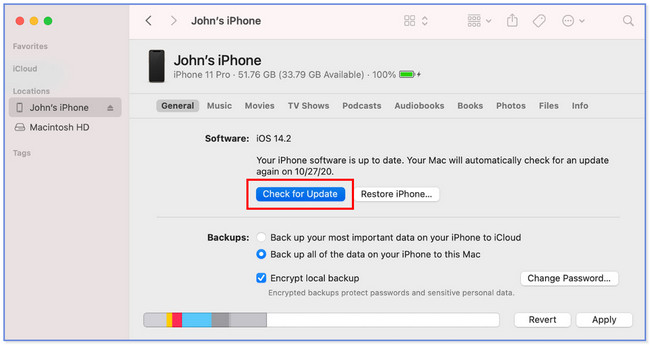
Část 4. Jak aktualizovat iPhone pomocí FoneLab iOS System Recovery
iPhone můžete také aktualizovat pomocí nástroje třetí strany. Můžeš použít Obnovení systému FoneLab iOS. Kromě toho můžete s tímto softwarem udělat více. Podívejte se prosím na jeho další funkce níže.
FoneLab umožňuje opravit iPhone / iPad / iPod z režimu DFU, režimu obnovy, loga Apple, režimu sluchátek atd. Do normálního stavu bez ztráty dat.
- Opravte problémy se systémem iOS.
- Extrahujte data z deaktivovaných zařízení iOS bez ztráty dat.
- Je bezpečný a snadno použitelný.
- Může opravit další poruchy iPhone, jako je restartování smyčky, problémy s nabíjením, vybíjení baterie atd.
- Má 2 režimy opravy, nazývané Standardní režim a Pokročilý režim. Pokud zvolíte Standardní režim, vaše soubory budou v bezpečí, protože nástroj nevymaže vaše data iPhone. Pokud však vyberete Pokročilý režim, data iPhone budou smazána. Pokud ano, zálohujte soubory bezprostředně před procesem.
- Podporuje všechna zařízení iOS a iPadOS.
- Je k dispozici pro Mac a Windows.
Poté, co znáte jeho funkce, je čas porozumět tomu, jak nástroj funguje, abyste mohli aktualizovat váš iPhone Obnovení systému FoneLab iOS. Pokračujte prosím níže.
Krok 1Stáhněte si FoneLab iOS System Recovery do svého počítače. Nastavte jej a poté spusťte. Poté prosím vyberte Nástroj pro obnovu systému iOS tlačítko v pravém horním rohu. Software zobrazí více než 50 podporovaných problémů s iPhone, které dokáže opravit. Později klikněte na Home pro pokračování.
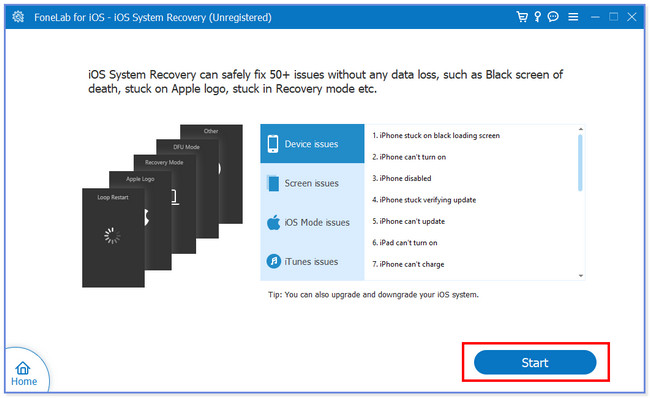
Krok 2Vyberte prosím Standardní režim tlačítko v horní části hlavního rozhraní. Později klikněte na Potvrdit tlačítko dole pro přechod na další obrazovku.
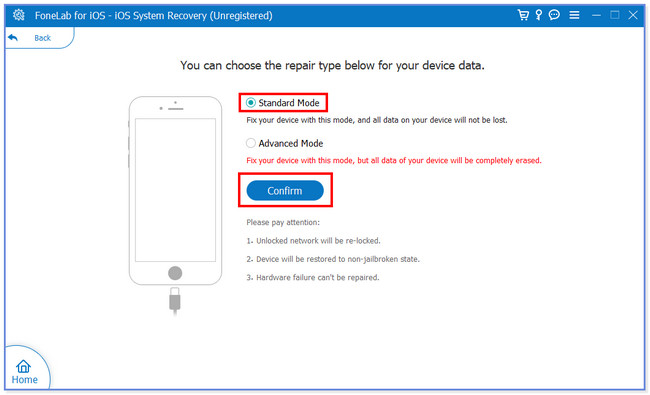
Krok 3Software bude vyžadovat připojení iPhone k počítači. Použijte prosím kompatibilní kabel USB. Poté přepněte svůj iPhone do režimu obnovy. Pokud nevíte jak, postupujte podle pokynů na obrazovce. Vyberte si prosím model svého iPhone.
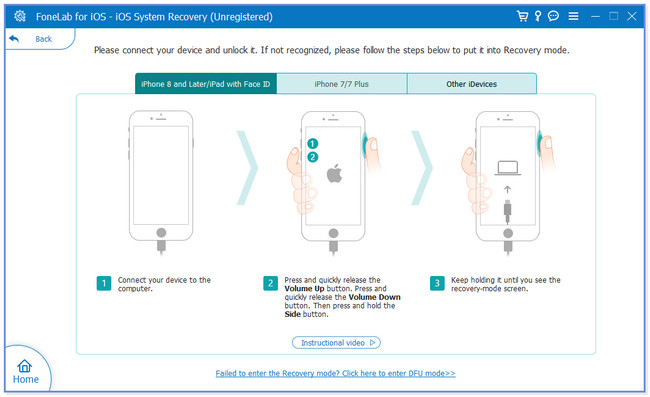
Krok 4Software stáhne balíček firmwaru. Poté se na obrazovce zobrazí informace o vašem iPhone. V části Aktualizace na verzi vyberte verzi systému iOS, kterou preferujete. Poté klikněte na Opravy tlačítko pro zahájení aktualizace vašeho iPhone.
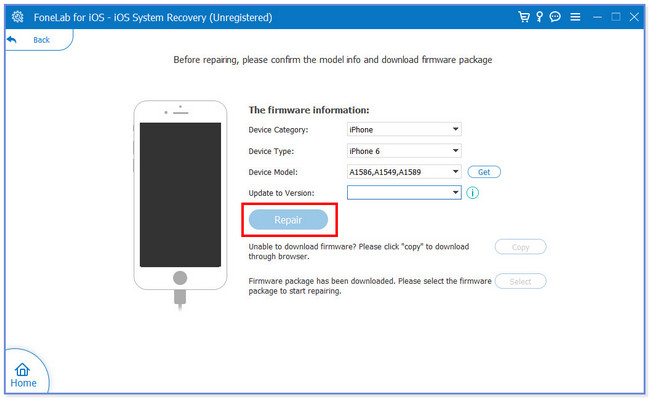
FoneLab umožňuje opravit iPhone / iPad / iPod z režimu DFU, režimu obnovy, loga Apple, režimu sluchátek atd. Do normálního stavu bez ztráty dat.
- Opravte problémy se systémem iOS.
- Extrahujte data z deaktivovaných zařízení iOS bez ztráty dat.
- Je bezpečný a snadno použitelný.
Část 5. Nejčastější dotazy o tom, jak aktualizovat iPhone
Jak aktualizovat aplikace na iPhone?
Otevřete Apps Store na svém iPhonu klepnutím. Poté klepněte na Změna hesla ikonu na hlavním rozhraní. Přejeďte prstem dolů a zobrazí se čekající aktualizace pro vaše aplikace. Klepněte na Aktualizace tlačítko na pravé straně aplikace. Pokud chcete aktualizovat všechny aplikace pro iPhone, klepněte na Aktualizovat vše .
Proč nedostávám aktualizaci iOS 17?
Nejčastějším důvodem, proč váš iPhone nemůže získat aktualizaci 1OS 16, je nekompatibilita vašeho telefonu. Zkontrolujte modely iPhonu, pokud tomu tak je, a přejděte na oficiální web společnosti Apple https://www.apple.com/ph/ios/ios-16/ a zkontrolujte, zda iOS 17 podporuje váš model iPhonu. Pokud ne, nemůžete získat uvolněné nové funkce verze pro iOS.
Jak mohu aktualizovat na iOS 17 bez dostatečného místa?
První věc, kterou musíte udělat, je uvolněte úložný prostor vašeho iPhone. Toho dosáhnete smazáním nepoužívaných aplikací nebo jejich mezipaměti. Udělat to:
- Přejít na Nastavení aplikace vašeho iPhone.
- Klepněte na iPhone Storage a vyberte aplikace, které chcete odinstalovat nebo vymazat mezipaměť.
- Klepněte na Odebrat aplikaci nebo smazat aplikaci .
Některé výchozí aplikace však tato tlačítka nemají, například Safari. Pokud ano, nemůžete jejich data smazat. V případě Safari klepněte na Jasná historie a data webových stránek .
Jak dlouho trvá aktualizace iPhone?
Při aktualizaci vašeho iPhone závisí na rychlosti internetu, velikosti souboru a dalších. Dokončení obvykle trvá déle než hodinu.
Jak aktualizovat software na iPhone?
Jít do App Store, klepněte na svůj profilový obrázek v pravém horním rohu. Přejděte dolů a zobrazte všechny dostupné aktualizace a klepněte na Aktualizovat vše or Aktualizace tlačítka odpovídajícím způsobem začít.
Jak aktualizovat Tiktok na iPhone?
Podobně přejděte na App Store, klepněte na svůj profilový obrázek v pravém horním rohu. Přejděte dolů a najděte Tik tak, Klepněte na Aktualizace a počkejte na to.
Takto pohodlně aktualizujete svůj iPhone. Doufáme, že také uvažujete Obnovení systému FoneLab iOS protože může podle toho aktualizovat nebo dokonce downgradovat váš iPhone několika kliknutími. Každopádně, pokud máte nějaké další problémy s iPhonem, neváhejte nás kontaktovat.
FoneLab umožňuje opravit iPhone / iPad / iPod z režimu DFU, režimu obnovy, loga Apple, režimu sluchátek atd. Do normálního stavu bez ztráty dat.
- Opravte problémy se systémem iOS.
- Extrahujte data z deaktivovaných zařízení iOS bez ztráty dat.
- Je bezpečný a snadno použitelný.
Níže je pro referenci videonávod.


